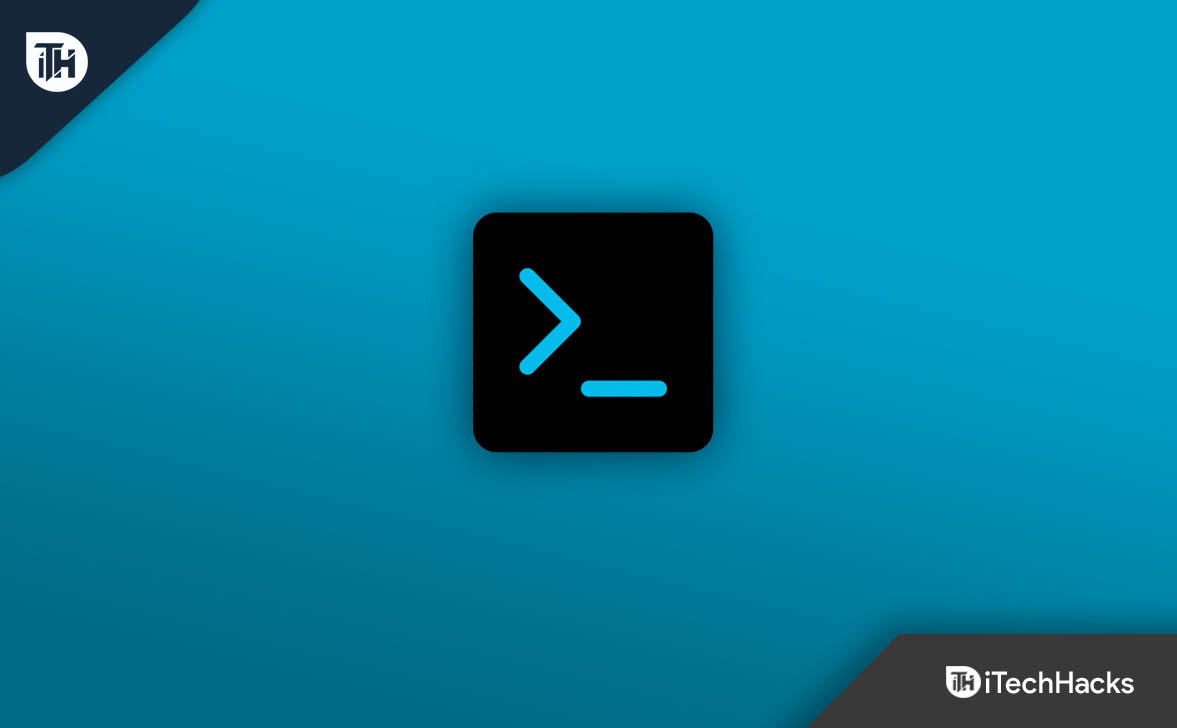O comando Net User no Windows 11 é usado para adicionar, remover e também fazer alterações nas contas de usuário no computador. Tudo isso é feito usando o prompt de comando. Esse recurso está disponível na maioria das versões do Windows. Se você quiser usar esse recurso, deverá ter uma conta de administrador. Se você está ansioso para usar o Net User Command no Windows 11, este artigo o ajudará com isso. Neste artigo, mencionaremos a sintaxe do comando net user e como você pode usá-lo em seu PC com Windows 11.
Como funciona o comando Net User?
O comando Net User funciona com todas as versões do Windows, incluindo Windows 11, Windows 10 e todas as versões mais antigas. Você pode usar o comando net user no Windows usando o prompt de comando. Este comando ajuda você a conectar, configurar, gerenciar ou remover qualquer dispositivo de recursos compartilhados. Muitos dispositivos ou recursos podem ser compartilhados usando este comando, mas os dois mais comuns são a unidade mapeada e a impressora.
Como usar o comando Net User no Windows 11?
Para usar o comando Net User, siga as etapas abaixo-
- Abrir Menu Iniciar, e procure Prompt de comando. Clique com o botão direito nele e selecione Executar como administrador para abri-lo.
- No prompt de comando, digite usuário de rede e depois pressione Digitar chave. Aqui aparecem todas as informações das suas contas no seu PC.
- Se você quiser informações sobre uma conta de usuário específica, digite o comando fornecido – usuário de rede. Aqui você terá que substituir o nome de usuário com o nome da conta.
Sintaxe do Comando Net User
Agora, para obter resultados diferentes, você deve usar a sintaxe as-
net user [<username> {<Password>| *} [Options]] [/domain] net user [<username> {<Password>| *} /add [Options] [/domain]] net user [<username> [/delete] [/domain]]
Discutimos o significado do comando completo abaixo-
- Usuário líquido– Se este parâmetro for usado sem qualquer outro parâmetro, este comando mostra os nomes de usuário dessas contas de usuário ativas em seu dispositivo. Este parâmetro também é usado para executar outras funções com alguns outros parâmetros.
- Nome de usuário– O nome dessa fala que você deseja editar. Por exemplo, uma fala que você deseja adicionar, excluir, modificar ou visualizar. Além disso, esse parâmetro executa muitas outras ações quando emparelhado com outros parâmetros.
- Senha– Isso é usado para atribuir ou alterar a senha de qualquer conta específica.
- *– Essa notação é usada para produzir um prompt para a senha. Isso também é usado no lugar de uma senha ao criar um novo usuário, atribuir uma nova senha ou ao alterar uma senha antiga.
- /domínio– Essa notação é usada para executar algumas operações do domínio atual nos dispositivos que executam estações de trabalho do Windows NT que são membros de um domínio do Windows NT Server. Isso é usado principalmente para servidores ou estações de trabalho.
- /adicionar- Este parâmetro é usado para criar um novo usuário para seu computador.
- /excluir- essa notação é usada para excluir uma conta de usuário do banco de dados de contas de usuário. Quando você usa /delete com nome de usuário, isso é usado para excluir uma conta de usuário específica do seu dispositivo.
- /ajuda- Isso fornece a ajuda que exibe um intervalo de todos os parâmetros e seu uso dentro do prompt de comando.
Conclusão
Aqui, neste artigo, fornecemos as etapas que mostrarão como usar o comando net user no Windows 11. Além disso, fornecemos outros parâmetros usados no comando Net User.
Perguntas frequentes
Como usar um comando Net Send no Windows 11?
Se você quiser usar o comando net use no Windows 11, siga as etapas fornecidas –
Abra o menu WinX pressionando as teclas Win+X. Em seguida, clique no Terminal do Windows e digite o net use /? Comando. Isso exibirá todos os parâmetros. Agora, você pode inserir o outro comando conforme sua necessidade.
Qual é o comando para o usuário da rede?
No seu dispositivo, abra o prompt de comando, digite Net User e pressione Enter. este exibe a lista de contas de usuário em seu dispositivo.
Como acessar usuários no Windows 11?
Abra o aplicativo Configurações no seu dispositivo e clique em Categoria de contas. Isso mostrará os detalhes da conta onde você pode gerenciar suas informações, configurações da conta, adicionar ou remover familiares e outros usuários, etc.
LEIA A SEGUIR:
Fonte:Itechhacks